動画配信サービスでは
動画をダウンロードすることができて、
オフラインでも再生することがきたりと、
通信環境や速度を気にせずに
動画の視聴ができるので、便利ですよね。
動画配信サービスのhuluでも、
動画のダウンロード保存ができます。
この記事では、
- huluのダウンロード保存方法
- 動画ダウンロードの際の注意点
などについて取り上げていきます!
この記事を読んで頂くことで、
huluの動画をダウンロードする際に
起こりうるケースがわかるので
参考にしていただけたら幸いです^^
【hulu】動画ダウンロード方法まとめ
スマホ・タブレットでのダウンロード方法
スマホやタブレットには、下の画像のように
- 3本線マークがない場合
- 3本線マークがある場合
といったケースでやり方が異なります。
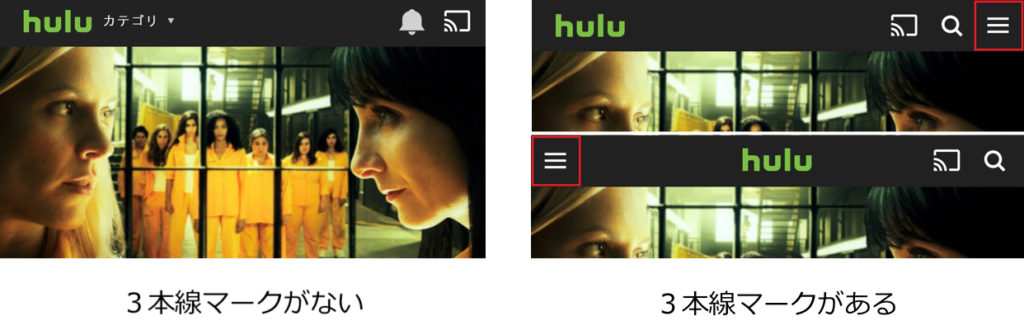
引用元 https://help.hulu.jp/
それでは、上記ふたつの方法について
解説をしていきます!
①3本線マークがない場合
検索窓より、ダウンロードしたい
対象の作品を検索します。
 引用元 https://help.hulu.jp/
引用元 https://help.hulu.jp/
その後、下の画像のように
ダウンロードボタンが現れるので、
タップするとダウンロード開始と
なります。
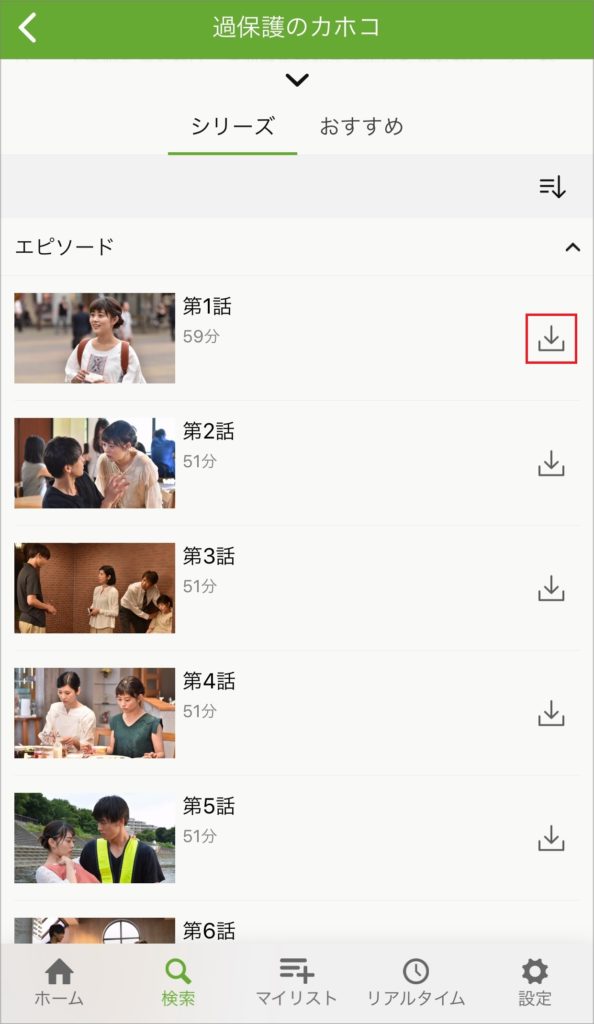 引用元 https://help.hulu.jp/
引用元 https://help.hulu.jp/
②3本線マークがある場合
検索窓よりダウンロードしたい
作品をピックアップして表示させます。
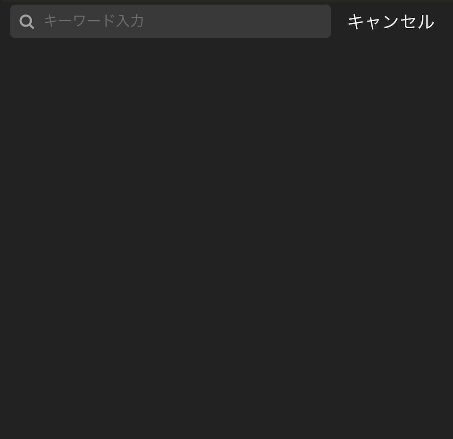 引用元 https://help.hulu.jp/
引用元 https://help.hulu.jp/
下の画像のように、ダウンロードボタン
(赤枠で囲んだ箇所)をタップすると
ダウンロードできます。
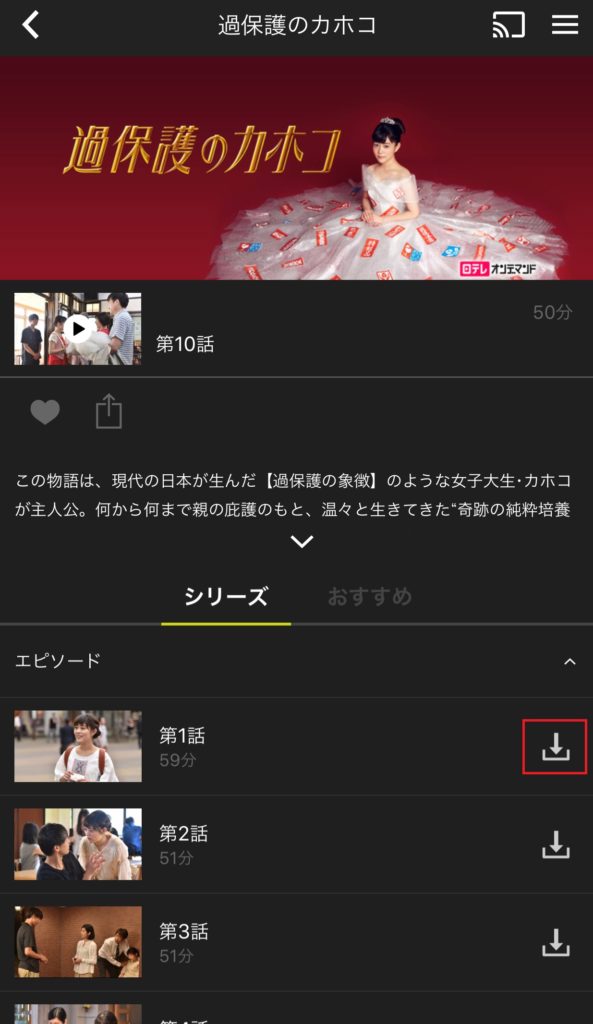 引用元 https://help.hulu.jp/
引用元 https://help.hulu.jp/
pcでのダウンロード方法
残念ながら、パソコンやテレビは
動画のダウンロード保存や
録画をすることはできません。
飽くまで再生専用となっているので
ご注意ください。
【hulu】ダウンロードした動画について
動画のダウンロード数に制限はある?
ひとつのアカウントでダウンロード保存が
できる作品数は25本までとなっています。
また、ダウンロード可能な動画本数の
確認方法はご利用中のアプリによって
異なります。
以下、huluのダウンロード可能な
動画本数の確認方法となります。
ここでも、画面上に三本線マークが
ある場合とない場合のケースを
ご案内していきます。
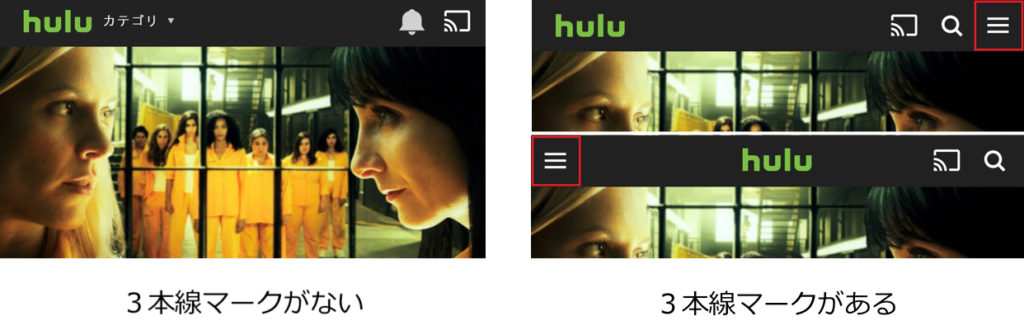 引用元 https://help.hulu.jp/
引用元 https://help.hulu.jp/
①3本線マークがない場合
画面下にある赤枠で囲んだ
「マイリスト」をタップします。
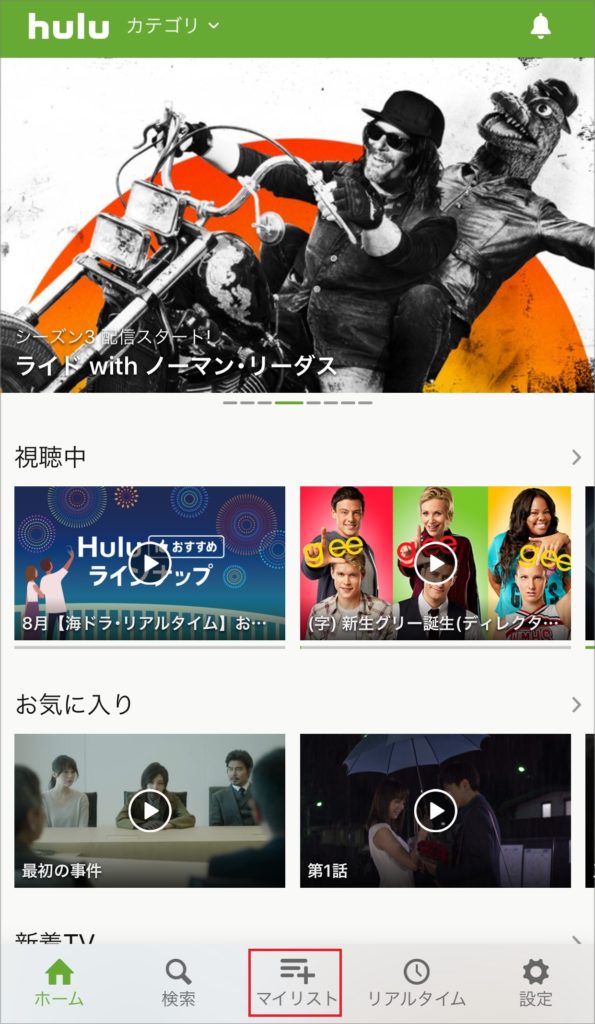 引用元 https://help.hulu.jp/
引用元 https://help.hulu.jp/
画面左上にある「ダウンロード」を
タップします。
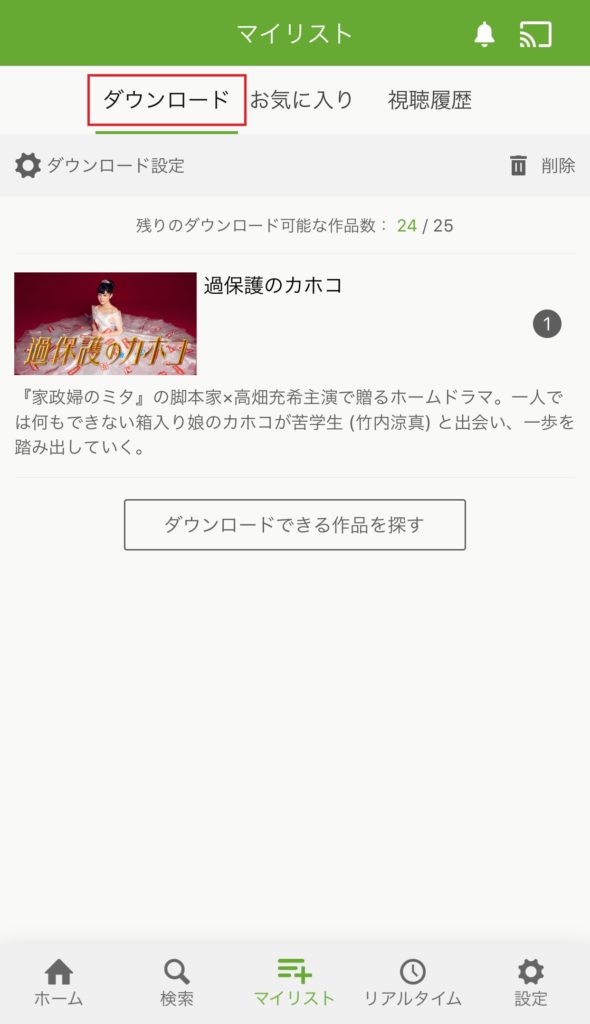 引用元 https://help.hulu.jp/
引用元 https://help.hulu.jp/
すると、下の画像のように
赤枠で囲んだ箇所にて、
ダウンロードが可能な作品数を
確認することができます。
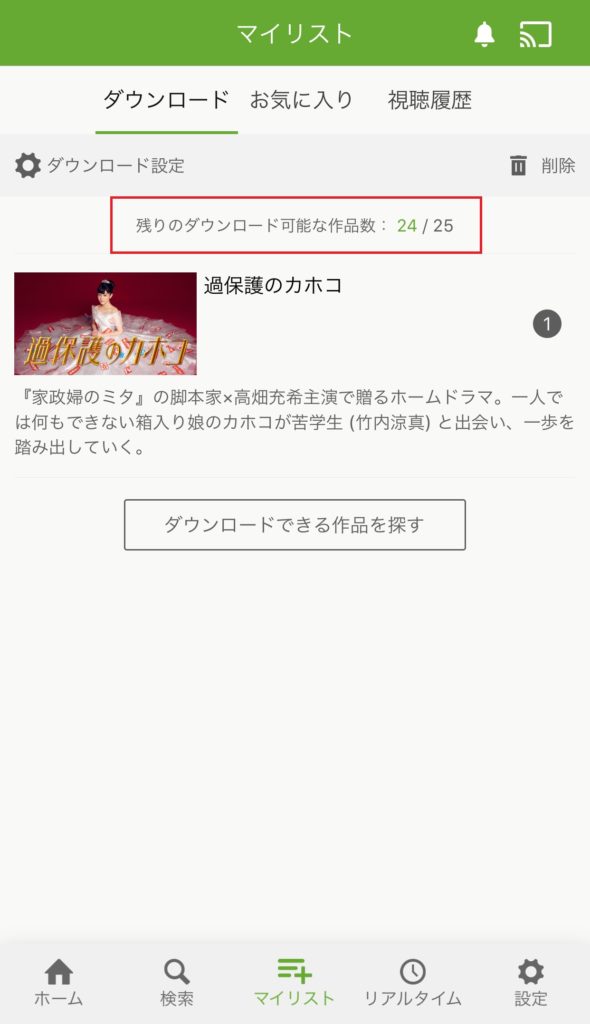 引用元 https://help.hulu.jp/
引用元 https://help.hulu.jp/
②3本線マークがある場合
ホーム画面の右上にある
三本線マーク(赤枠で囲んだ場所)
をタップします。
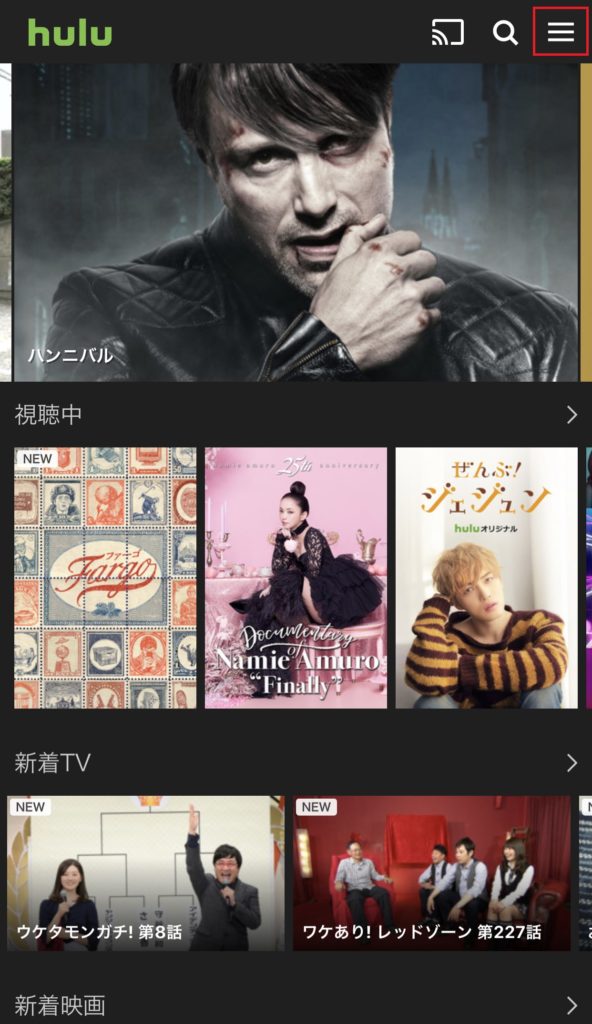 引用元 https://help.hulu.jp/
引用元 https://help.hulu.jp/
下の画像のように、メニューの中から
「ダウンロードリスト」をタップします。
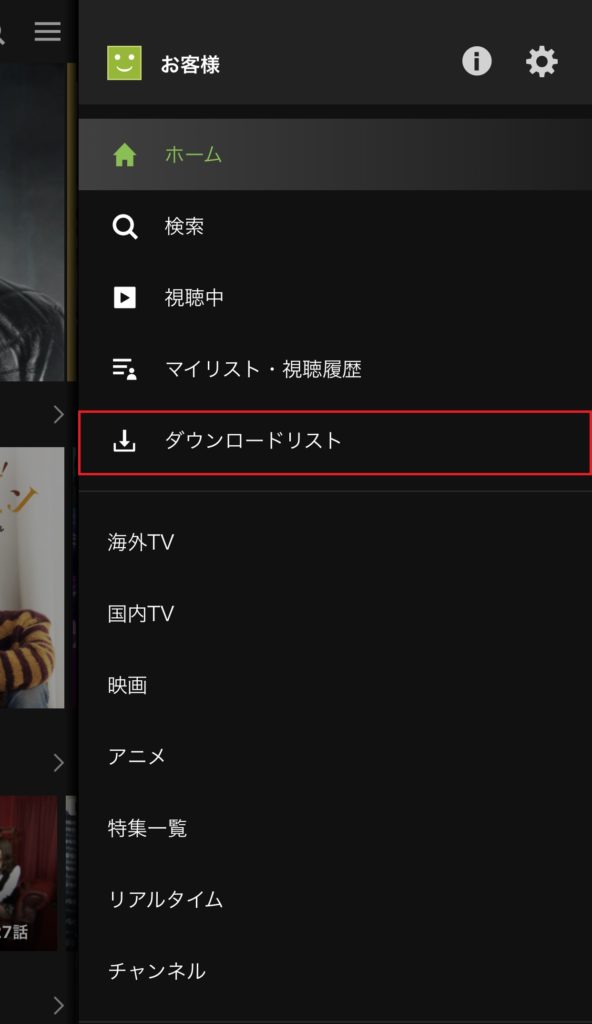 引用元 https://help.hulu.jp/
引用元 https://help.hulu.jp/
下の画像のように、赤枠で囲んだ
箇所のようにダウンロード可能な
作品数を確認することができます。
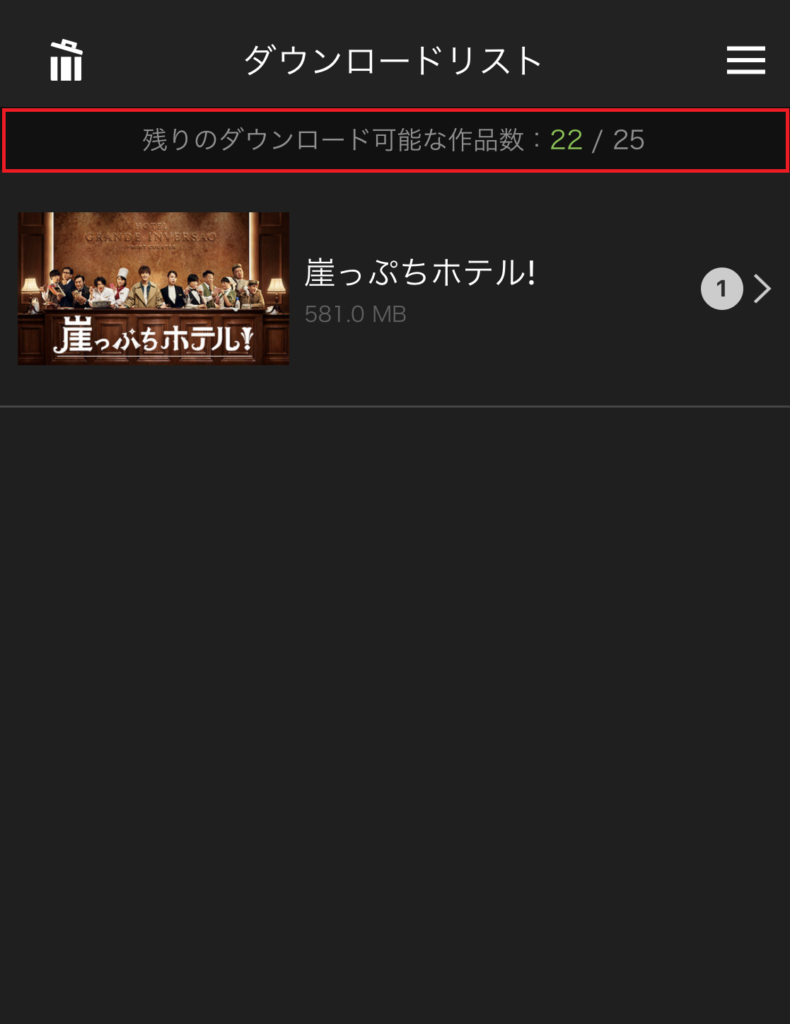 引用元 https://help.hulu.jp/
引用元 https://help.hulu.jp/
ダウンロードした動画の視聴期限は?
huluにてダウンロードした動画の
視聴期限は、30日間になります。
30日を過ぎた場合は、再度動画の
ダウンロードが必要となります。
また、ネット接続していない場合は
ダウンロード後に再生してから
48時間が視聴期限となります。
もし48時間経過したとしても、
ネット接続をしてアプリ起動させると
ふたたび動画の視聴が可能になります。
動画のダウンロード時に発生するデータ通信量
動画のダウンロード時に発生する
データ通信量は、
画質によって異なります。
発生するデータの通信量は
以下のようになります。
| 動画ダウンロード時に発生するデータ通信量 | |
| 高画質・低速 | 約0.89GB/h |
| バランス | 約0.56GB/h |
| 標準画質・高速 | 約0.41GB/h |
ダウンロードした動画の削除方法
スマホやタブレットのアプリで
画面に三本線マークがある場合と
三本線マークがない場合でやり方が
異なります。
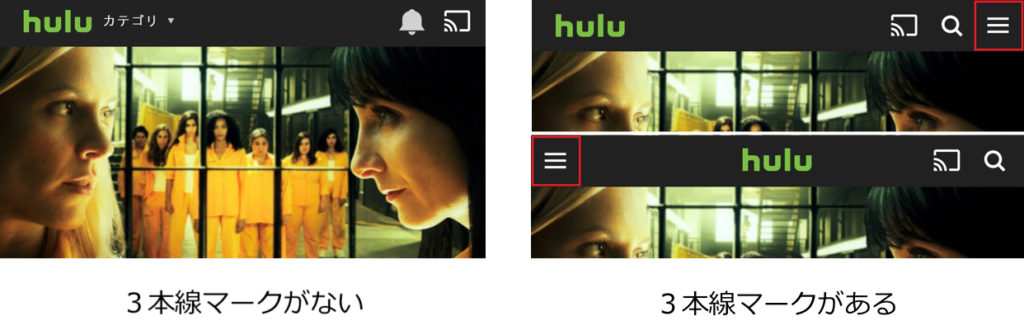 引用元 https://help.hulu.jp/
引用元 https://help.hulu.jp/
①画面に三本線マークがある場合
画面下にある、赤枠で囲んだ
「マイリスト」をタップします。
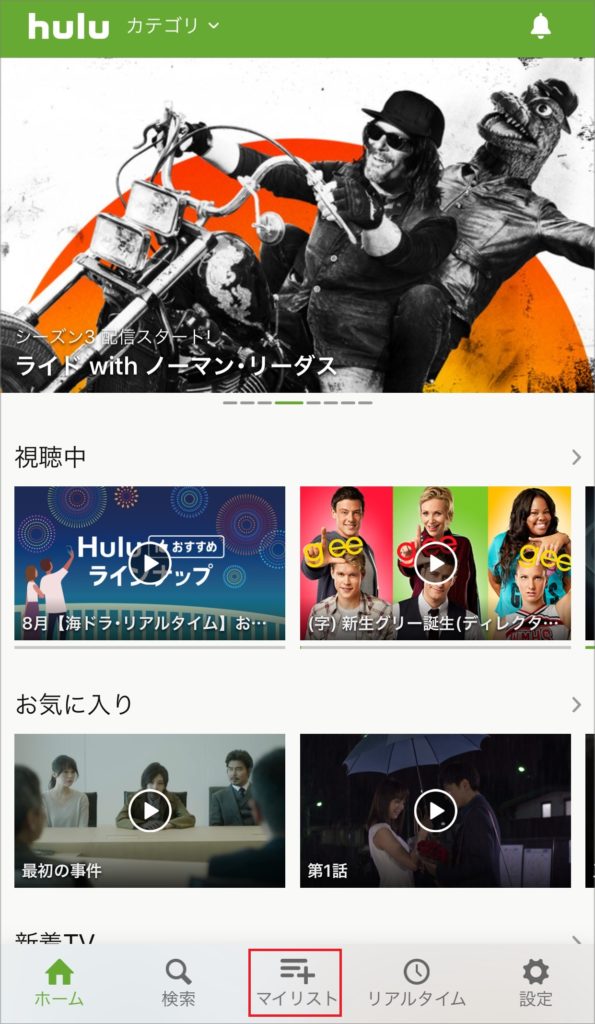 引用元 https://help.hulu.jp/
引用元 https://help.hulu.jp/
画面の中の赤枠で囲んだ
「アプリ設定」をタップします。
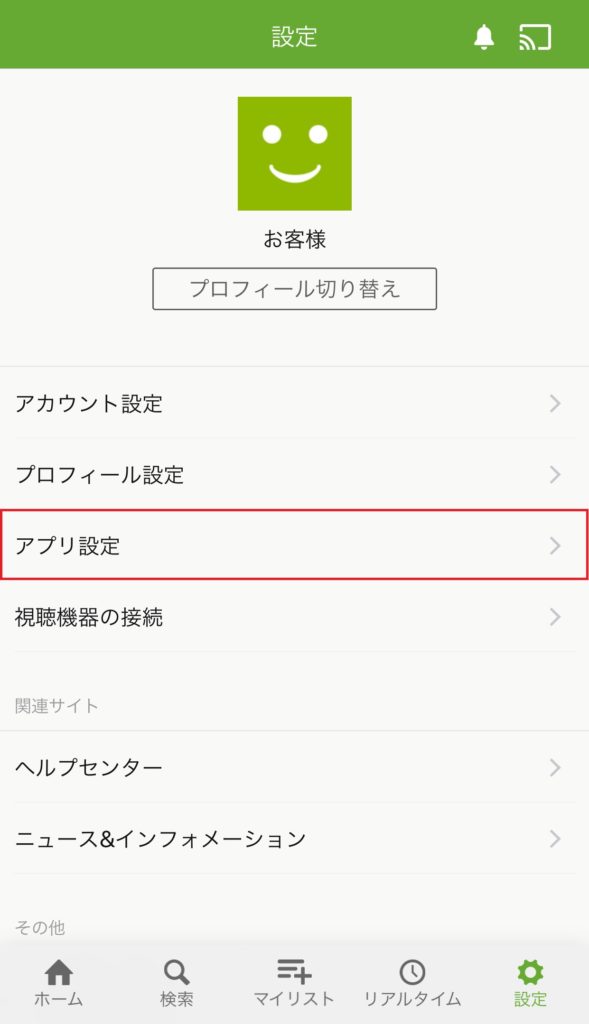 引用元 https://help.hulu.jp/
引用元 https://help.hulu.jp/
「アプリ設定」の画面から、赤枠で囲んだ
「視聴済作品を自動的に削除」を選択し、
ONにします。
(初期設定時は、OFFになっています。)
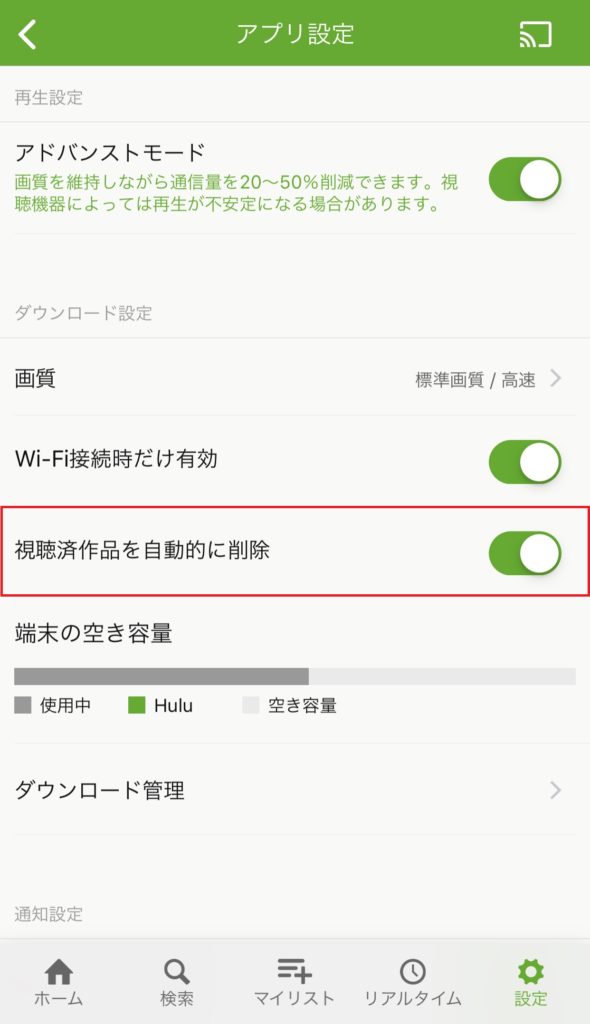 引用元 https://help.hulu.jp/
引用元 https://help.hulu.jp/
②画面に三本線マークがある場合
画面右上にある、赤枠で囲んだ
三本線マークをタップします。
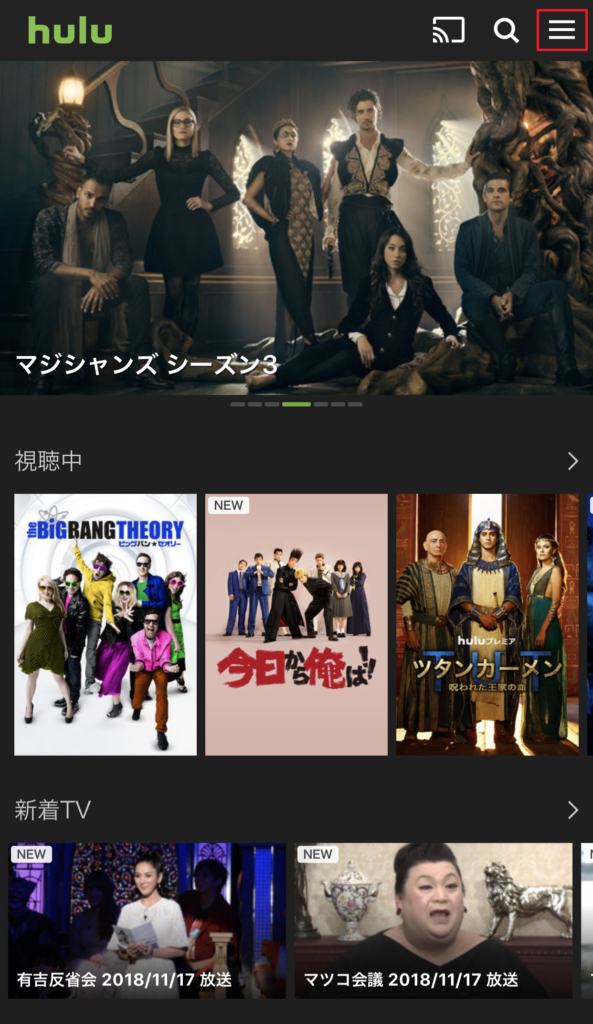 引用元 https://help.hulu.jp/
引用元 https://help.hulu.jp/
歯車のマーク(赤枠で囲んだ)を
タップします。
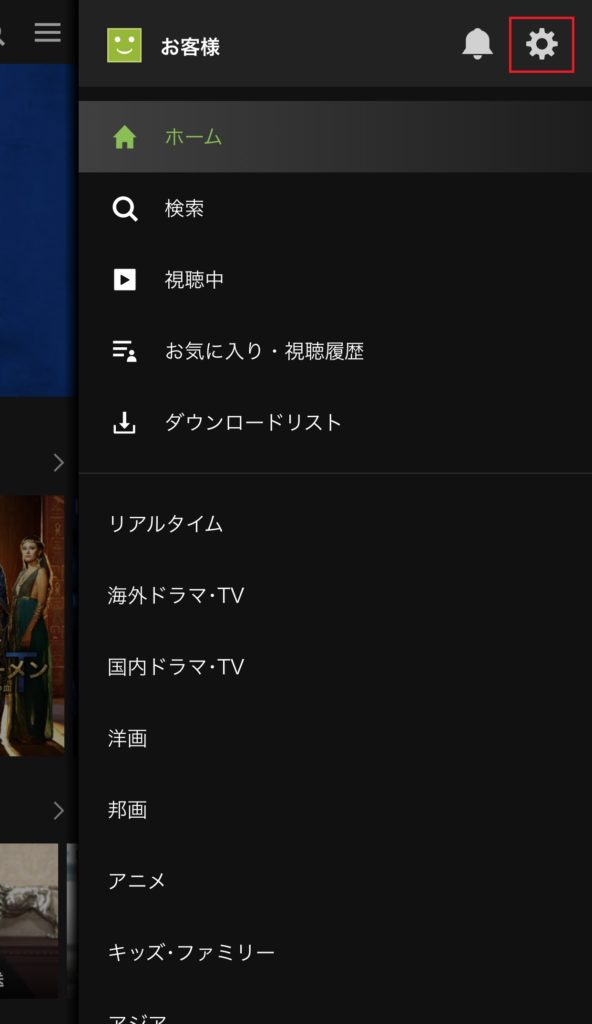 引用元 https://help.hulu.jp/
引用元 https://help.hulu.jp/
「ダウンロード設定」をタップします。
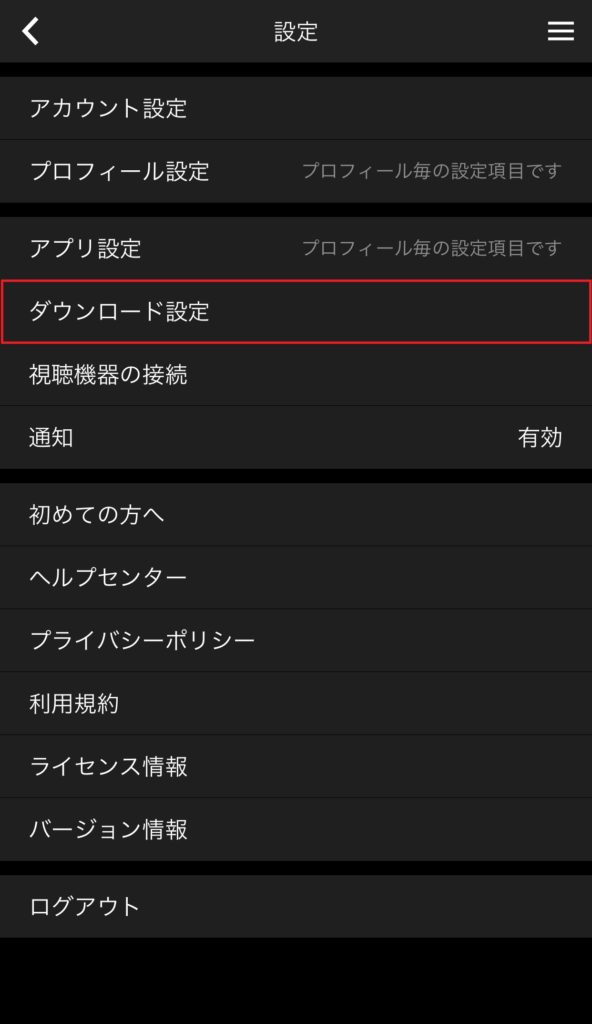 引用元 https://help.hulu.jp/
引用元 https://help.hulu.jp/
赤枠で囲んだ
「視聴済作品を自動的に削除」を
タップします。
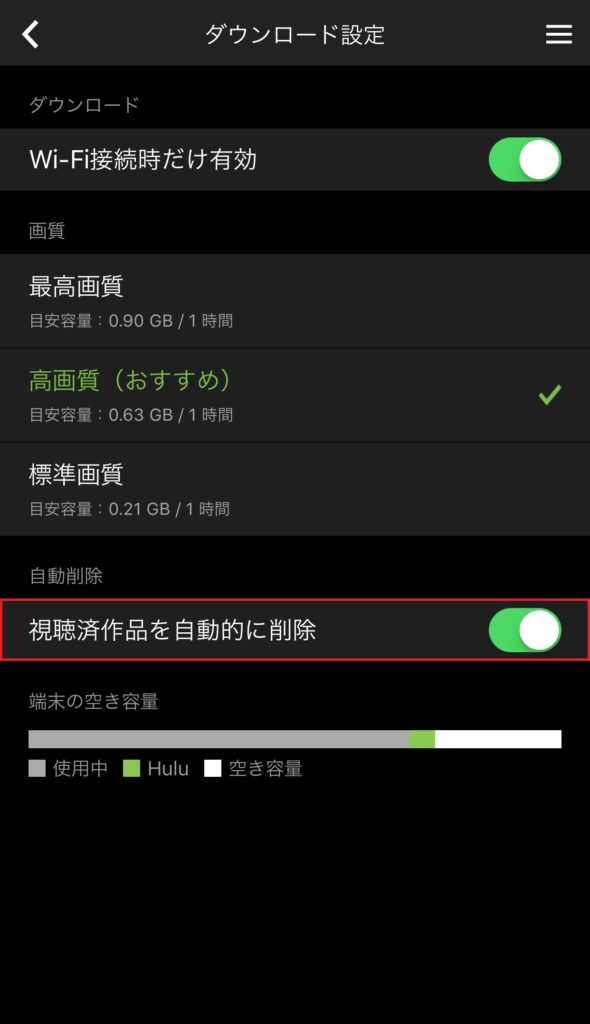 引用元 https://help.hulu.jp/
引用元 https://help.hulu.jp/
ダウンロードした動画をオフラインで再生できる?
huluでダウンロードした動画は、
オフラインでも再生させることが
できます。
(ダウンロードやオフライン再生可能な
動画には限りがあるのでご注意ください)
ダウンロードできる回数や同時にできる本数
huluで動画のダウンロードができる
回数は1年に2回までと決められています。
また、同時にダウンロードできる
本数は5件までとなっているので、
5本以上ダウンロードしたい場合は、
進行中のダウンロードが終わった
あとにしてください。
【要注意】huluで動画のダウンロードができないケース
ダウンロードボタンを押しても、ダウンロードが始まらない場合
huluにて、動画のダウンロードボタンを
押してもダウンロードが始まらない場合には、
以下のようなケースが想定されます。
バッテリーの残量が少ない場合
充電をして万全の状態で
ダウンロードしてください。
低電力モードを使用の場合
低電力モードを解除してから
ダウンロードを再開してください。
アプリを複数起動させている場合
ご利用の端末によっては、
複数のアプリを起動させることに
よってダウンロードが制限される
場合があります。
この場合は、起動中のアプリを
終了させてからダウンロードを
再開させてください。
ダウンロード設定で「wi-fi接続時のみ有効」にしている場合
通信業者の接続が切り替わるのに
時間を要する場合があるため、
一定時間のあいだ、時間を空けてから
ダウンロードを再開するように
してください。
ダウンロードボタンが表示されない場合
ダウンロードができる条件で
huluにアクセスしているはずなのに、
ダウンロードボタンが表示されない場合は
以下のようなケースが考えられます。
- ダウンロードに必要なOSではない
- アプリが最新版ではない
- 利用中のアカウントに未ログイン
- そもそもダウンロード不可で配信限定の作品
- 配信終了まで30日を切った場合
動画のダウンロードは最大25本まで
動画のダウンロードは、最大25本までと
なっています。
詳しくは、動画のダウンロード数に制限はある?
を参照ください。



